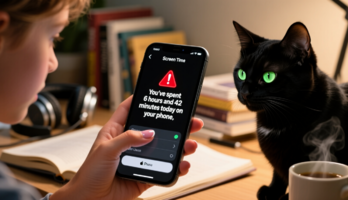47035 (566435), страница 2
Текст из файла (страница 2)
На этой закладке расположены все необходимые элементы для настройки рабочего стола и, в частности, его фонового рисунка.
В центре закладки изображен экран – уменьшенная копия нашего рабочего стола. Благодаря ей можно видеть конечный результат тех изменений, которые будут производиться на этой закладке. Ниже расположен список «Фоновый рисунок», в котором перечислены названия тех рисунков, которые могут стать обоями нашего рабочего стола. Щелкая на названиях рисунков мышью, выбираем обои.
Названия обоев в списке – это названия стандартных файлов обоев, а также имена всех графических файлов, расположенных в папке «Мои рисунки » (папка «Мои документы »). Если хочется установить в качестве обоев рисунок, файл которого располагается в другой папке, нажимаем кнопку «Обзор», расположенную рядом со списком, и в появившемся диалоговом окне находим тот файл, который нам нужен. Выделяем его курсором и нажимаем «Открыть ». Название файла появится в конце списка.
Иногда размер рисунка не совпадает с размерами рабочего стола. Рисунок может быть меньше или больше, чем рабочий стол, а также не совпадать только по ширине или только по высоте.
Если пропорциональность и масштаб для будущего фонового рисунка критичны, можно оставить все, как есть, - области, в которых ширина или высота рисунка не совпала с рабочим столом, просто заполнит фоновым цветом. Если же хочется поэкспериментировать, используем выпадающий список «Расположение », который находится рядом со списком фоновых рисунков.
Расположение «По центру» оставит все, как есть, - оригинальные размеры рисунка будут соблюдены, а свободные области будут заполнены фоновым цветом рабочего стола.
При расположении «Растянуть » рисунок будет буквально растянут на весь экран.
При помощи выпадающего списка «Цвет » можно выбрать фоновый цвет для рабочего стола. Пункт «Другие » списка открывает диалоговое окно, в котором можно создать свой собственный цвет и добавить его в список.
Настройка значков на рабочем столе.
На рабочем столе располагаются несколько стандартных значков-ярлыков («Корзина», «Пуск», «Мои документы», «Мой компьютер», «Сетевое окружение» и “Internet Explorer”). Эти ярлыки также можно настроить по собственному вкусу – включить, отключить или же изменить вид самих значков.
Для этого вызываем свойства рабочего стола, переходим на закладку «Рабочий стол» и нажимаем кнопку «Настройка рабочего стола ». На экране появится новое диалоговое окно, состоящее из двух закладок.
Первая закладка – «Общие » - содержит элементы для изменения общих настроек рабочего стола.
При помощи группы флажков «Значки рабочего стола » можно скрыть или, наоборот, отобразить на рабочем столе такие элементы, как ярлыки к папкам «Мои документы», «Мой компьютер», «Сетевое окружение» и “Internet Explorer”. Значок ярлыка при желании можно изменить, вызвав свойства ярлыков и воспользоваться кнопкой «Сменить значок », где находится набор значков, который содержится в специальном файле.
Для того чтобы выбрать другой значок, который хранится не в этом файле или вообще – в другой папке, нажмите кнопку «Обзор» и, перемещаясь по папкам, находим подходящий дизайн.
Если результат совсем не нравится, снова выделяем значок и нажимаем кнопку «Обычный значок ». При этом значок изменится на стандартный.
Чтобы применить сделанные настройки, нажимаем кнопку «ОК ».
Очистка неиспользованных ярлыков.
Открываем окно свойств рабочего стола, закладку «Рабочий стол » и нажимаем кнопку «Настройка рабочего стола ». Группа элементов «Очистка рабочего стола » в этом окне позволяет произвести генеральную уборку - вычистить рабочее пространство стола от неиспользуемых элементов. Кстати, эту очистку система может инициировать самостоятельно один раз в два месяца, если в группе активизирован флажок «Выполнять отчистку рабочего стола каждые 60 дней ». Чтобы запустить очистку вручную, нажимаем кнопку «Очистить рабочий стол ». На экране появится окно мастера очистки рабочего стола.
Нажимаем кнопку «Далее ». Мастер проанализирует все элементы на рабочем столе и выдаст их список.
В столбцах списка программа выведет названия ярлыков, а также дату их последнего использования. Ярлыки, которые мастер считает не использующимися, будут помечены флажками. Затем нажимаем кнопку «Далее » и, если список ярлыков, подлежащих перемещению, нас устраивает, «Готово ». После этого мастер переместит все выбранные ярлыки в папку «Неиспользуемые ярлыки », из которой можно их удалить, переместить или же просто оставить на будущее.
3. Дата и время.
Пункт Дата и время позволяет изменить установленную на компьютере дату и время дня.
Чтобы установить текущую дату и время нужно дважды щелкнуть левой кнопкой мышки по часам в правом нижнем углу экрана. Появится диалоговое окно даты и времени, в котором имеются три вкладки. На первой из них устанавливается дата и время дня. Год устанавливается с помощью кнопок регулятора, месяц выбирается из списка, а день просто выделяется щелчком мыши.
Щелкнув мышкой по значению часов в текстовом поле внизу, удаляем клавишей Del старое значение и вводим новое. Ту же операцию проделываем и с минутами.
Передвигаться в поле установки времени можно с помощью клавиши Tab.
4. Диск D.
Для того чтобы определить общий объем диска D; и объем свободного места на нем открываем папку «Мой компьютер », курсором мышки выделяем диск D, правой кнопкой мышки выводим на экран окно «Свойства », которое содержит пять закладок.
На первой закладке – «Общие » - получаем информацию о логическом диске. Вверху закладки расположено поле, в котором можно задать метку диска или просмотреть метку, которая была задана ранее. Внизу отображается информация о типе диска и его файловой системе.
Информацию об объеме диска можно получить из диаграммы с подписями, расположенной по центру закладки. Она показывает суммарный объем диска, объем занятого и свободного пространства. Кнопка «Очистка диска » помогает освободить дисковое пространство от ненужной информации.
Если логический диск имеет файловую систему NTFS, внизу закладки находится флажок – «Сжимать диск для экономии места », с помощью которого можно сжать файлы для экономии места на диске.
Следующий флажок – «Разрешить индексирование диска для быстрого поиска » - позволяет расширить возможности поисковой системы Windows.
Закладка «Сервис » предоставляет быстрый доступ к служебным программам Windows, которые занимаются проверкой и оптимизацией данных на жестком диске.
Кнопка «Выполнить проверку » запускает программу проверки диска. Кнопка «Выполнить дефрагментацию » запускает программу дефрагментации данных на диске. Кнопка «Выполнить архивацию » запускает утилиту для архивирования (сжатие данных путем кодирования их специальным образом) данных на диске. Это позволяет высвободить свободное место на диске.
Третья закладка – «Оборудование », где отображается список физических устройств – винчестеров и приводов для работы со съемными накопителями. При помощи кнопок этого окна можно произвести диагностику устройств, а также посмотреть свойства каждого из них.
Четвертая закладка – «Доступ » - позволяет выставить параметры доступа к диску.
Последняя закладка – «Квота » - это инструмент более глубокой настройкой операционной системы.
5. Для изменения параметров мыши служит пункт «Мышь » в разделе «Панель управления ». Он открывает диалоговое окно свойств мыши. Окно настройки содержит пять вкладок: Кнопки мыши, Указатели, Параметры указателя, Колесико и Оборудование.
В нижней части вкладки «Кнопки мыши» можно установить скорость двойного щелчка. Проверить выбранное значение можно, сделав двойной щелчок по папке в правой части окна.
10